win11虚拟内存设置多少合适 win11设置一个合适虚拟内存的方法
更新时间:2023-04-19 15:42:00作者:mei
win11系统使用虚拟内存可以缓解内存不足的问题,可是很多用户不知道win11虚拟内存设置多少合适,如果设置的虚拟内存不合适会降低系统响应速度,消耗一定的系统资源,但是win11虚拟内存设置多少合适?今天来和大家详细说明一下。
具体方法如下:
1、首先,右击开始菜单,点击“系统”。
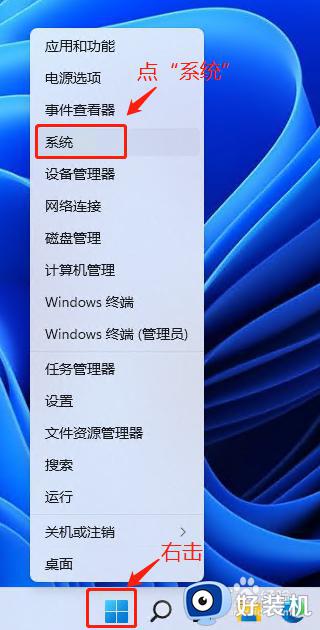 2、在打开的“系统信息”窗口中,点击“高级系统设置”。
2、在打开的“系统信息”窗口中,点击“高级系统设置”。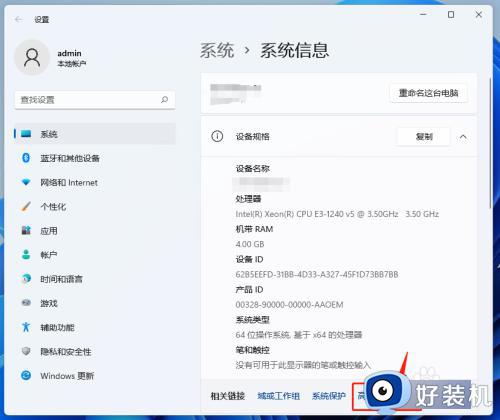 3、在打开的“系统属性”窗口中,点击“高级”选项卡的“设置”按钮。
3、在打开的“系统属性”窗口中,点击“高级”选项卡的“设置”按钮。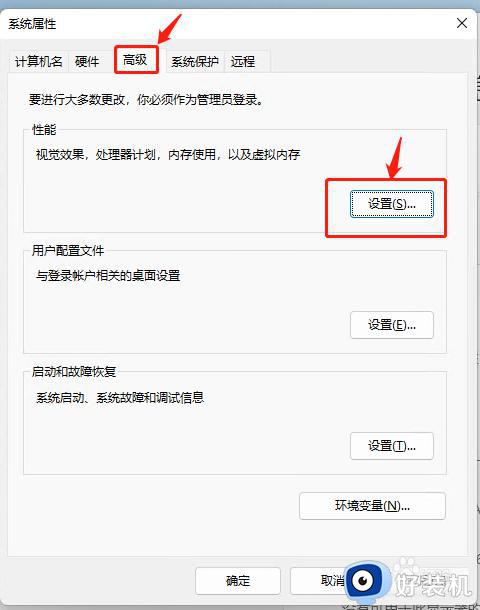 4、在打开的“性能选项”窗口中,点击“高级”选项卡虚拟内存区域的“更改”按钮。
4、在打开的“性能选项”窗口中,点击“高级”选项卡虚拟内存区域的“更改”按钮。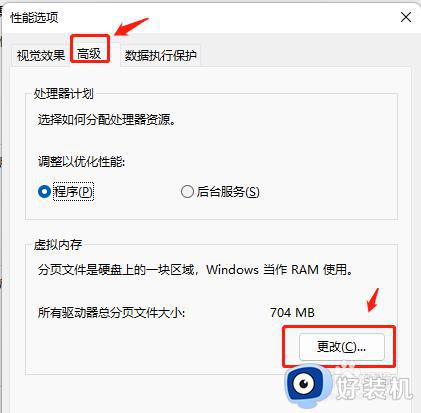 5、在打开的“虚拟内存”窗口中,去掉“自动管理所有驱动器的分页文件大小”前面的勾选。托管的系统选择C盘,自定义大小我这里设置为4096MB,也就是4GB。点击“设置”键,系统要求重启,重启之后设置的虚拟内存正式生效。
5、在打开的“虚拟内存”窗口中,去掉“自动管理所有驱动器的分页文件大小”前面的勾选。托管的系统选择C盘,自定义大小我这里设置为4096MB,也就是4GB。点击“设置”键,系统要求重启,重启之后设置的虚拟内存正式生效。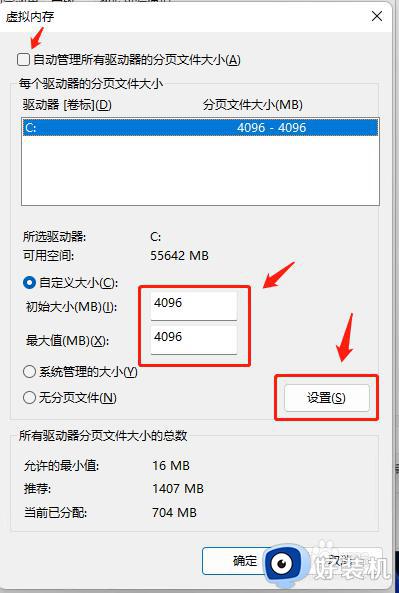
win11设置虚拟内存太大或太小影响会系统程序正常运行,所以不知道设置多大的虚拟内存,不妨参考上文步骤操作。
win11虚拟内存设置多少合适 win11设置一个合适虚拟内存的方法相关教程
- win11虚拟内存怎么设置合理 win11虚拟内存设置多大合适
- Win11如何解决虚拟内存不足问题 win11虚拟内存不足的解决教程
- windows11虚拟内存怎么设置 win11虚拟内存设置方法
- win11怎样设置虚拟内存大小 win11如何设置虚拟内存最好
- 虚拟内存怎么设置最好win11 16g win1116g内存最佳虚拟内存设置步骤
- win11虚拟内存在哪里设置 简单设置win11虚拟内存的方法
- 怎样设置虚拟内存win11系统 win11如何设置虚拟内存大小
- windows11关闭虚拟内存的教程 win11如何关闭虚拟内存
- windows11怎么设置虚拟内存 win11系统设置虚拟内存的图文教程
- win11设置虚拟内存后卡死为什么 win11电脑改了虚拟内存后很卡怎么处理
- win11家庭版右键怎么直接打开所有选项的方法 win11家庭版右键如何显示所有选项
- win11家庭版右键没有bitlocker怎么办 win11家庭版找不到bitlocker如何处理
- win11家庭版任务栏怎么透明 win11家庭版任务栏设置成透明的步骤
- win11家庭版无法访问u盘怎么回事 win11家庭版u盘拒绝访问怎么解决
- win11自动输入密码登录设置方法 win11怎样设置开机自动输入密登陆
- win11界面乱跳怎么办 win11界面跳屏如何处理
win11教程推荐
- 1 win11安装ie浏览器的方法 win11如何安装IE浏览器
- 2 win11截图怎么操作 win11截图的几种方法
- 3 win11桌面字体颜色怎么改 win11如何更换字体颜色
- 4 电脑怎么取消更新win11系统 电脑如何取消更新系统win11
- 5 win10鼠标光标不见了怎么找回 win10鼠标光标不见了的解决方法
- 6 win11找不到用户组怎么办 win11电脑里找不到用户和组处理方法
- 7 更新win11系统后进不了桌面怎么办 win11更新后进不去系统处理方法
- 8 win11桌面刷新不流畅解决方法 win11桌面刷新很卡怎么办
- 9 win11更改为管理员账户的步骤 win11怎么切换为管理员
- 10 win11桌面卡顿掉帧怎么办 win11桌面卡住不动解决方法
